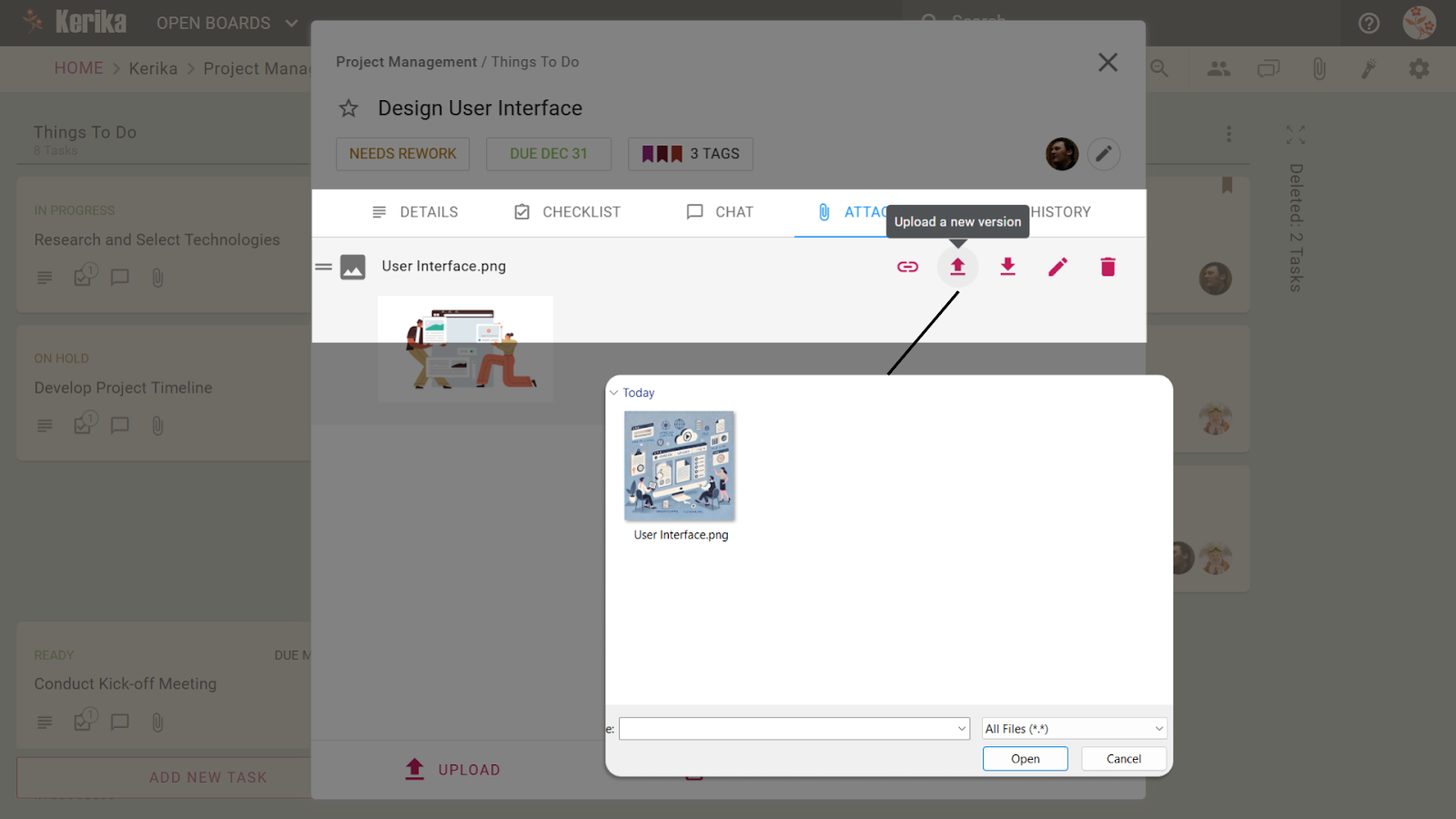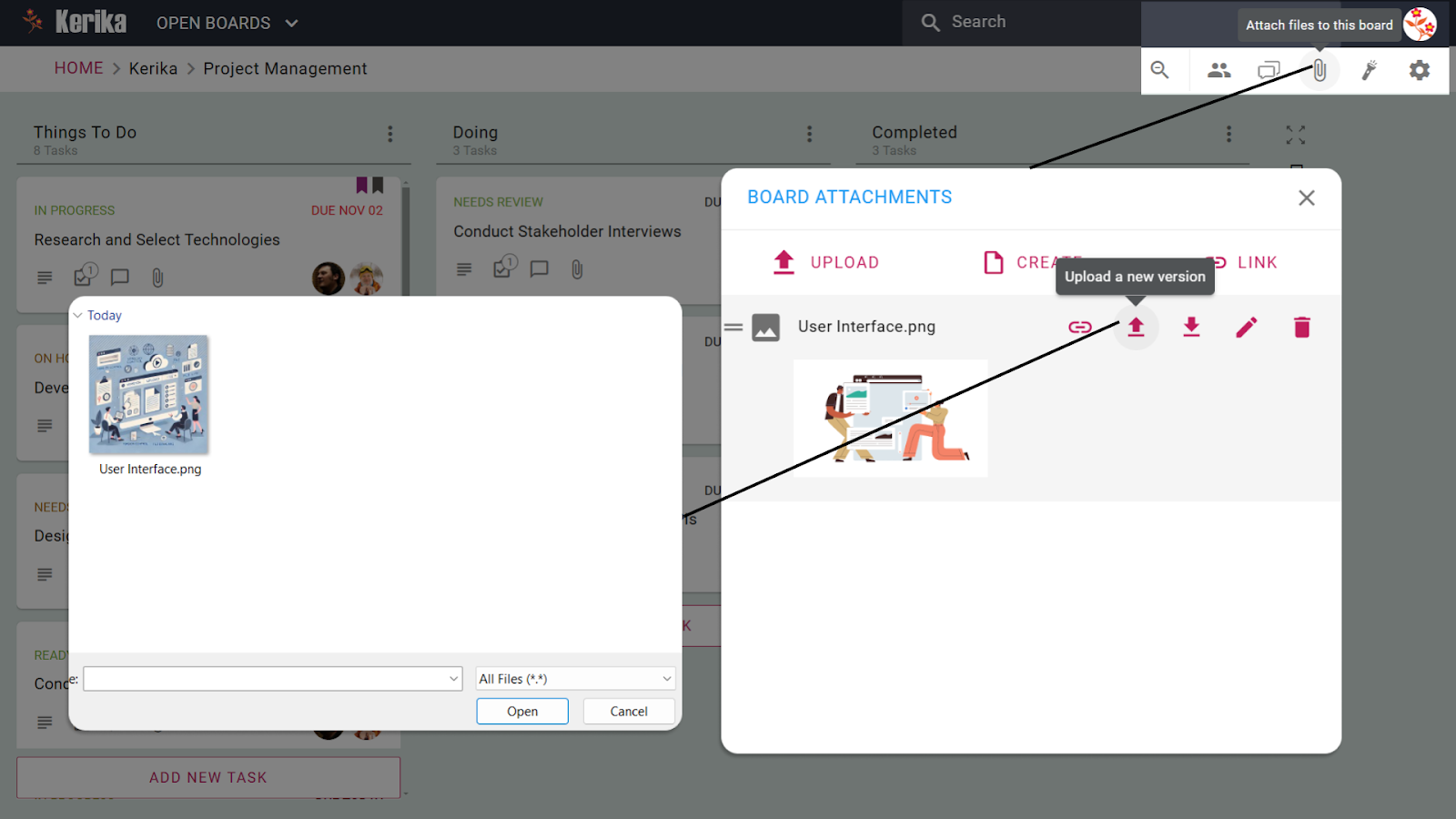Набирането на средства е спасителната линия на безброй инициативи, от организации с нестопанска цел, които се справят с глобални предизвикателства, до стартиращи фирми на прага на новаторски иновации. Успешната кампания не означава само набиране на средства; става въпрос за създаване на значими връзки, печелене на доверие и предоставяне на стойност както на донорите, така и на бенефициентите.
Без ясно планиране, управлението на отношенията с донори, управлението на сроковете и координирането на усилията на екипа може бързо да доведе до хаос. Пропуснатите последващи действия, несъответстващите цели и разпръснатите данни са често срещани пречки, които могат да превърнат дори най-обещаващите кампании в непосилни задачи.
В това ръководство ще ви покажем как да организирате кампанията си ефективно, да се справите с потенциалните препятствия и да останете в крак на всяка стъпка от пътя. С практически съвети и техники за структурирано управление ще имате всичко необходимо, за да управлявате успешна кампания от началото до края.
Така че нека започнем с практически стъпки, които ще помогнат на вас и вашия екип да останете фокусирани, да постигате етапи и да поддържате кампаниите на релси.
Прегледайте това табло за кампания за набиране на средства
Основни стъпки за провеждане на успешна кампания за набиране на средства
Провеждането на успешна кампания за набиране на средства включва щателно планиране, стратегическо изпълнение и непрекъсната оценка. По-долу са основните стъпки, които да ви преведат през процеса:
1. Дефинирайте ясни цели
Започнете с установяване на конкретни, измерими, постижими, подходящи и ограничени във времето (SMART) цели за вашата кампания. Определете какво се стремите да постигнете, независимо дали е финансиране на конкретен проект, разширяване на услугите или покриване на оперативни разходи. Ясните цели осигуряват посока и еталон за успех.
Според Интелигентни прозрения, прилагането на рамката SMART към вашите маркетингови цели гарантира, че те са добре дефинирани и постижими, което води до по-ефективни кампании.
- Внимавайте за: Неяснота в целите или променящи се приоритети, което може да затрудни проследяването на напредъка.
2. Съберете специален екип
Сформирайте комисия, включваща служители, доброволци и заинтересовани страни, които са страстни за вашата кауза. Разпределете роли въз основа на индивидуалните силни страни, като обхват на донори, планиране на събития или маркетинг. Ангажираният екип гарантира, че задачите се управляват ефективно и насърчава чувството за споделена цел.
- Внимавайте за: Членовете на екипа се чувстват претоварени или объркани относно своите отговорности, което може да доведе до закъснения или пропуснати срокове.
3. Провеждане на проучване за осъществимост
Преди да започнете, оценете жизнеспособността на вашата кампания. Според CampaignCounsel.org, провеждането на проучване за осъществимост е от решаващо значение за определяне на потенциалния успех на широкомащабна инициатива за набиране на средства. Той помага на организациите да преценят интереса на донорите, да оценят подкрепата на общността и да поставят постижими цели на кампанията
- Внимавайте за: Пропуски в изследванията, които могат да доведат до прекалено амбициозни цели или недостатъчно подготвени екипи.
4. Разработете цялостен план
Създайте подробна пътна карта, очертаваща стратегии, срокове и необходимите ресурси. Включете различни методи за набиране на средства, като събития, онлайн кампании и заявления за безвъзмездни средства. Добре структуриран план служи като план, насочвайки вашия екип през всяка фаза на кампанията.
- Внимавайте за: Прекомерно разчитане на статични планове, които не отчитат неочаквани промени.
5. Създайте завладяващ разказ
Разкажете история, която резонира с потенциалните донори. Подчертайте проблема, вашето решение и въздействието на техния принос. Емоционалните и близки разкази могат значително да повишат ангажираността и мотивацията на донорите.
- Внимавайте за: Непоследователни съобщения в различни платформи, което може да отслаби ангажираността.
6. Идентифицирайте и сегментирайте своята аудитория
Анализирайте дарителската си база, за да идентифицирате ключови сегменти, като физически лица, корпорации или фондации. Приспособете своите съобщения и подход към интересите и капацитета на всяка група за даване. Персонализираната комуникация увеличава вероятността от успешни привличания. като BonterraTech подчертава, сегментирането на донорите позволява на организациите да доставят персонализирани послания, които резонират с донорите, увеличавайки ангажираността и дългосрочната подкрепа.
- Внимавайте за: Разчитане на остарели данни за донори или липса на персонализиране на усилията за популяризиране.
7. Приложете плавно стартиране
Започнете с леко стартиране, насочено към лоялни поддръжници, за да натрупате първоначален импулс. Тази фаза ви позволява да съберете обратна връзка, да адресирате всякакви проблеми и да създадете усещане за напредък преди публичното пускане. Ранният успех може също така да използва социални доказателства за привличане на допълнителни донори.
- Внимавайте за: Пренебрегване на значението на събирането на ранна обратна връзка, което може да доведе до неразрешени проблеми по време на публичната фаза.
8. Използвайте многоканален маркетинг
Популяризирайте кампанията си в различни платформи, включително социални медии, имейл бюлетини и традиционни медии. Последователното изпращане на съобщения в каналите увеличава максимално обхвата и засилва присъствието на вашата кампания.
- Внимавайте за: Прекъснати кампании, които не успяват да синхронизират комуникациите, което потенциално обърква или отчуждава дарителите.
9. Ангажирайте и признавайте дарителите
Поддържайте открита комуникация с дарителите по време на кампанията. Предоставяйте актуализации за напредъка, изразявайте благодарност и демонстрирайте въздействието на техния принос. Признаването на дарителите насърчава лоялността и насърчава бъдещата подкрепа.
- Внимавайте за: Липса на навременна комуникация или общи последващи действия, които не се чувстват лични.
10. Наблюдавайте напредъка и се адаптирайте
Редовно преглеждайте ефективността на кампанията си спрямо зададените етапи. Използвайте анализ на данни, за да прецените кои стратегии са ефективни и кои се нуждаят от корекция. Гъвкавостта и отзивчивостта гарантират, че кампанията остава на път и целите са изпълнени.
- Внимавайте за: Екипите се придържат твърдо към първоначалните планове, дори когато корекциите могат да доведат до по-добри резултати.
Провеждането на успешна кампания за набиране на средства изисква повече от просто следване на правилните стъпки. Без подходяща координация, проследяване и сътрудничество дори и най-добре планираните усилия могат да загубят инерция. С напредването на кампанията ви обхватът на донорите ще нараства, задачите ще се увеличават, крайните срокове може да се припокриват и поддържането на ясна комуникация както с донорите, така и с вътрешните екипи ще бъде от решаващо значение.
Ето защо правилните инструменти са от съществено значение. Те ви помагат да управлявате отношенията с донори, да приоритизирате ключови дейности и да наблюдавате ефективно напредъка. С тези инструменти можете да рационализирате информацията за дарителите, да избягвате пропуснатите възможности и да вземате решения, базирани на данни, които увеличават максимално потенциала ви за набиране на средства.
Използване на правилните инструменти
След като планът ви за кампания е готов, следващата стъпка е да гарантирате, че всичко протича гладко без често срещаните проблеми, които обсъждахме. Това е мястото, където един добре структуриран инструмент за управление на задачи може да направи всичко различно.
Погледнете тази дъска. Това е пример за това как екипите могат ефективно да управляват всеки етап от кампания за набиране на средства, като същевременно остават организирани и на път.
Прегледайте това табло за кампания за набиране на средства
Тази дъска е пример за това как екипите могат да опростят сложни кампании за набиране на средства. Задачи като планиране на събития, проследяване на донори и одобрение на бюджети са разделени на ясни категории, което улеснява виждането какво се изпълнява, какво се нуждае от незабавно внимание и какво е завършено.
Когато крайните срокове се припокриват или членовете на екипа жонглират с множество отговорности, бордът помага за приоритизирането на ключови дейности за набиране на средства, като гарантира, че нито една критична задача не е пренебрегната. Структурата се справя с често срещаните предизвикателства при набирането на средства чрез ясно възлагане на задачи, свързани с обхвата на донорите, подаване на предложения или прегледи на кампании.
Всеки член на екипа знае точно за какво е отговорен и сътрудничеството става безпроблемно. Вместо да преследва актуализации или да търси информация в имейли, целият екип може да преглежда напредъка в реално време и да прави необходимите корекции без объркване.
Това не само помага за спазването на крайните срокове. Той елиминира тесните места, като прави статусите на задачите видими за всички. нека направим крачка напред и да проучим как този съвет поддържа по-добро вземане на решения и позволява на вашия екип да се адаптира бързо към промените.
Разгледайте по-отблизо този съвет за кампания за набиране на средства
Нека се потопим по-дълбоко в това как този съвет помага на екипите да управляват всеки детайл от кампания за набиране на средства, като същевременно поддържа задачите и целите в ясен фокус. Ключът към неговата ефективност се крие в неговата простота и способността да се адаптира с развитието на кампанията. Чрез визуализиране на напредъка, организиране на задачи и рационализиране на екипното сътрудничество, той помага на екипите да останат на път и да се коригират бързо, когато е необходимо.
По-долу ще разгледаме всяка функция с примери, за да покажем как тази дъска може да направи вашата кампания за набиране на средства по-ефективна, продуктивна и без стрес.
1. Създайте подробни карти със задачи за всяка дейност по набиране на средства
Както е показано в тази карта със задачи, всяка дейност е организирана със съществени подробности като цели, екипни задачи, крайни срокове и конкретни стъпки, необходими за изпълнение. Картата също интегрира ресурси като файлове, дискусии и актуализации, което я прави централен център за всичко, свързано със задачата.
Тези карти със задачи подобряват ефективността на набирането на средства, като съхраняват цялата ключова информация на едно място, намалявайки объркването и необходимостта от комуникация напред-назад. Членовете на екипа могат да работят съвместно, да наблюдават напредъка и да следят крайните срокове, без да губят време в търсене на документи или актуализации в множество платформи.
2. Персонализирайте колоните, за да съответстват на вашия работен процес за набиране на средства
В това табло можете да видите как всяка колона е настроена да представя различни етапи от процеса на набиране на средства, като например „Идеи за набиране на средства“, „Планиране“ и „Активни кампании“. С персонализирани настройки можете лесно да добавяте, преименувате или премествате колони, като гарантирате, че работният процес се адаптира към уникалните нужди на вашия екип.
Тези колони помагат за рационализиране на напредъка, като ясно посочват къде стои всяка задача и какво трябва да се случи след това. Независимо дали обмисляте идеи или търсите одобрения, организирането на задачите по етапи гарантира, че нищо няма да се забие или забрави.
Тази гъвкавост улеснява управлението на променящите се приоритети и поддържа плавен, ефективен поток през цялата кампания.
3. Намалете за сканиране и бързо намиране на задачи
Опцията за намаляване, показана на изображението, скрива подробностите за задачата и показва само имената на задачата. Този изглед е идеален за сканиране на цялата дъска с един поглед и локализиране на конкретни задачи, без да превъртате обширни детайли. Това е особено полезно, когато имате нужда от бърз преглед на това, което се случва на няколко етапа.
Това ви помага да спестите време, като улеснявате намирането на задачи, проверявате напредъка и идентифицирате всички висящи дейности. Независимо дали проследявате одобрение или проверявате състоянието на кампания, този опростен изглед поддържа всичко достъпно и лесно за навигиране.
4. Управление на членовете на екипа и споделяне на достъп
Тук можете да видите опцията да поканите членове на екипа и да им зададете роли като администратор на борда, член на екипа или посетител. Тази функция гарантира, че всички, участващи в кампанията за набиране на средства, имат правилното ниво на достъп въз основа на ролята си, независимо дали ръководят кампанията или предоставят случаен принос.
Като дефинирате ясно ролите, избягвате объркване и поддържате контрол върху чувствителната информация. Администраторите на борда могат да управляват задачи и разрешения на екипа, членовете на екипа могат да си сътрудничат и да актуализират напредъка, а посетителите могат да преглеждат напредъка, без да правят промени. Тази структура гарантира гладко сътрудничество и отчетност, като същевременно поддържа вашата кампания сигурна и добре организирана.
5. Използвайте чат на борда за дискусии в целия екип
Функцията за чат в борда е предназначена за общи дискусии, които включват целия екип. За разлика от чатовете за конкретни задачи, които се фокусират върху отделни задачи, чатът на борда ви позволява да споделяте актуализации, съобщения или обратна връзка, които всеки трябва да види.
Тази функция помага общите разговори да бъдат отделени от подробностите, свързани със задачи, като намалява объркването и гарантира, че важните актуализации са лесни за намиране. Независимо дали споделяте основни етапи на кампанията, разглеждате опасенията на целия екип или обмисляте нови идеи, чатът на борда гарантира, че целият екип остава в синхрон.
6. Споделяйте файлове и прикачени файлове в целия екип
Опцията за прикачен файл ви позволява да качвате или свързвате важни документи, електронни таблици, презентации или онлайн ресурси, които са полезни за целия екип. Това е полезно, тъй като файловете са достъпни за всички и не са обвързани с конкретни задачи.
Тази функция гарантира, че основните документи, като планове за набиране на средства, списъци с дарители и отчети за кампании, са лесно достъпни за всички членове на екипа на едно място. Той елиминира необходимостта от търсене в различни платформи, като държи екипа информиран и прави сътрудничеството по-гладко.
7. Маркирайте задачи с персонализирани филтри
Опцията за осветяване ви позволява бързо да намирате задачи с помощта на персонализирани филтри. Можете да филтрирате по критерии като назначен член на екипа, статус на задача, краен срок, приоритет и тагове. Независимо дали искате да намерите просрочени задачи или такива, маркирани като висок приоритет, тази функция ви помага да стесните точно това, което търсите.
Тази опция спестява време, като елиминира необходимостта от ръчно търсене в задачите. Вместо това можете незабавно да маркирате елементи, които се нуждаят от незабавно внимание, като помагате на екипа си да приоритизира ключовите задачи, да адресира пречките и да поддържа безпроблемното протичане на кампанията за набиране на средства.
8. Управление на настройките на борда за пълен контрол
Опцията за настройки предоставя широк набор от функции за персонализиране, които ви помагат да приспособите дъската към вашите специфични нужди за набиране на средства. Ето по-отблизо какво можете да направите:
- Преглед: Получете обобщение на текущото състояние на дъската, включително броя на завършените задачи, просрочените елементи и предстоящите крайни срокове. Тази бърза моментна снимка ви помага да наблюдавате цялостния напредък.
- Настройки за поверителност: Контролирайте кой има достъп до дъската, като избирате между достъп само за екипа, достъп до целия акаунт или разрешаване на достъп чрез връзка.
- Ограничения за текуща работа (WIP): Ограничете броя на разрешените задачи във всяка колона, за да предотвратите претоварването на членовете на екипа и да осигурите управляемо натоварване.
- Управление на етикети: Създавайте, редактирайте и организирайте етикети, за да помогнете за категоризирането и приоритизирането на задачите. Тагове като „Съответствие“ или „Финализация“ позволяват лесно филтриране.
- Настройки на колоната: Добавете или коригирайте колони, за да съответстват на вашия работен процес. Тази гъвкавост ви позволява да се адаптирате с развитието на кампанията за набиране на средства, като гарантирате, че таблото винаги отразява текущите ви нужди.
- Автоматично номериране на задачите: Активирайте тази опция, за да присвоите автоматично номера на задачите, което улеснява справянето с конкретни задачи по време на дискусии.
- Експортиране и архивиране: Експортирайте данните от таблото във формат Excel за външно отчитане или архивирайте таблото, след като кампанията приключи, за да запазите целия напредък и дискусии.
След като дъската е напълно настроена и организирана, нека разгледаме по-подробно как картите със задачи ви помагат да разделите сложните дейности на управляеми стъпки, като гарантирате, че всяка част от вашата кампания за набиране на средства се движи напред гладко.
Разбийте задачите на управляеми стъпки
Във всяка кампания за набиране на средства разделянето на задачите на по-малки, приложими стъпки е от решаващо значение за осигуряване на гладко изпълнение и предотвратяване на изплъзване на важни детайли.
Тази демонстрационна дъска показва как всяка задача е внимателно сегментирана за по-добро сътрудничество и проследяване на напредъка.
Ето как екипът използва картите със задачи, за да разбие ефективно работата си:
- Раздел с подробности за изчерпателни описания на задачите: Разделът Подробности съхранява важна информация, като например цел на задачата, изисквания и предистория. Това гарантира, че членовете на екипа имат контекста, от който се нуждаят, без многократно да искат разяснения.
- Състояние на задачата за актуализации на напредъка: На всяка задача може да бъде присвоен статус, като В ход, Нуждае се от преглед или Готов, което улеснява проследяването на напредъка и идентифицирането на задачи, които изискват внимание.
- Раздел контролен списък за подзадачи: Големите задачи се разделят на по-малки, управляеми подзадачи с помощта на функцията за контролен списък. Всяка подзадача може да бъде отбелязана като завършена, което помага на екипите да останат организирани и да проследяват постепенния напредък.
- Крайни срокове за спазване на крайните срокове: Крайните срокове гарантират, че задачите остават по график, а видимостта на предстоящите крайни срокове позволява на екипите да приоритизират задачите и да избягват забавяния.
- Етикети за лесна категоризация: Присвояването на етикети като „Съответствие“ или „Обхват на донори“ помага за категоризирането на задачите, което улеснява филтрирането и бързото намиране на свързани задачи.
- Раздел Чат за дискусии по конкретни задачи: Всички дискусии, свързани със задачи, се съхраняват в раздела за чат, като се избягва разпръснатата комуникация между различни платформи и се улеснява препратката към минали разговори.
- Задачи за ясно притежание: Чрез възлагане на задачи на конкретни членове на екипа, бордът гарантира отчетност и яснота за това кой е отговорен за всяка задача, елиминирайки объркването.
- Раздел „Прикачени файлове“ за съхраняване на файлове: Документи, специфични за задачите, списъци с донори или файлове за планиране на събития могат да бъдат прикачени директно в картата със задачи, спестявайки време, което иначе е изразходвано за търсене в споделени дискове или имейли.
Като разделя задачите на изпълними стъпки и поддържа всичко централизирано, екипът може да работи ефективно, да проследява напредъка с лекота и да гарантира, че всяка фаза от кампанията за набиране на средства се изпълнява успешно.
Заключение: Подгответе кампанията си за набиране на средства за успех
Една добре структурирана кампания за набиране на средства е нещо повече от постигане на цели; става дума за създаване на рационализиран процес, който поддържа вашия екип фокусиран, задачите организирани и важните етапи на пистата. Чрез прилагане на правилните стратегии и използване на ефективна система можете да избегнете често срещани клопки и да поддържате инерция през цялата кампания.
Независимо дали управлявате обхвата на донорите, одобренията или събитията, наличието на централизиран съвет с функции за управление на задачи гарантира, че вашият екип може да си сътрудничи ефективно, да се адаптира към промените и да постига целите ви за набиране на средства с увереност. С правилния подход вашата кампания може да изгради трайни връзки, да осигури жизненоважно финансиране и да доведе до значително въздействие.